Šiame įraše parodysime, kaip tai padarytiįgalinkite arba išjunkite failų naršyklės skyrių „Rekomenduojama“.Pagrindinis skyrius sistemoje „Windows 11“. „Microsoft“ pristato naują funkciją, kuri prideda „RekomenduojamaFailų naršyklės pagrindinio puslapio viršuje, kad būtų rodomi failai, kurių, „Microsoft“ nuomone, jums gali prireikti, atsižvelgiant į jūsų veiklą.
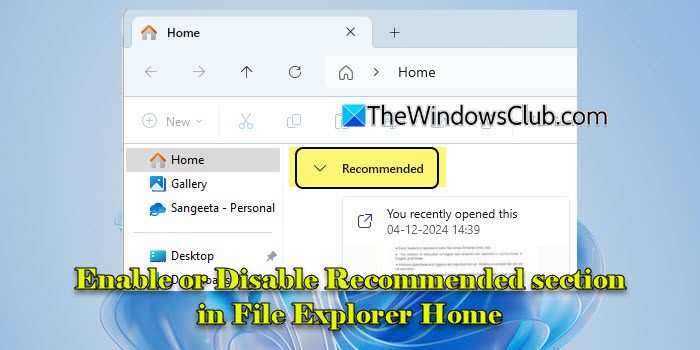
Funkcija, žinoma kaipFailų rekomendacijos, iš pradžių buvo prieinama „Windows Insiders“ poaibiui „Dev“ ir „Canary“ kanaluose. Jis buvo skirtas tik vartotojams, prisijungusiems prie „Windows“.Azure Active Directory (AAD)arba„Microsoft“ prisijungimo IDpaskyras ir buvo sukurtas rekomenduoti su šiomis paskyromis susietus debesies failus.
Failų rekomendacijos dabar yra plačiau prieinamos ir palaipsniui pristatomos stabilių kanalų naudotojams. Jei jau gavote naujinimą, bet nenorite matyti rekomendacijų, yra nustatymai, leidžiantys valdyti arba išjungti funkciją sistemoje „Windows 11“.
Įįgalinkite arba išjunkite failų naršyklės skyrių „Rekomenduojama“.„Windows 11“ pagrindiniame skyriuje galite naudoti vieną iš dviejų būdų:
- „File Explorer“ parinktys
- Registro redaktorius
Pažiūrėkime tai išsamiai.
1] „File Explorer“ parinktys
Paprasčiausias būdas įjungti arba išjungti failų rekomendacijas „File Explorer Home“ yra naudoti aplanko parinkčių dialogą.
PaspauskiteWin + Inorėdami atidaryti nustatymų programą. Paieškos juostoje įveskite „failų naršyklės parinktys“ ir spustelėkite„File Explorer“ parinktyspagal paieškos rezultatus.
Dialogo lange „File Explorer Options“panaikinkite žymėjimątoliau nurodytas parinktisPrivatumasskyriujeGenerolasskirtukas:
- Rodyti rekomenduojamą skyrių
- Įtraukite paskyra pagrįstas įžvalgas, naujausius, mėgstamiausius ir rekomenduojamus failus
SpustelėkiteTaikyti, po kurio sekaGerainorėdami išsaugoti pakeitimus. Iš naujo paleiskite „File Explorer“, kad pakeitimai įsigaliotų.
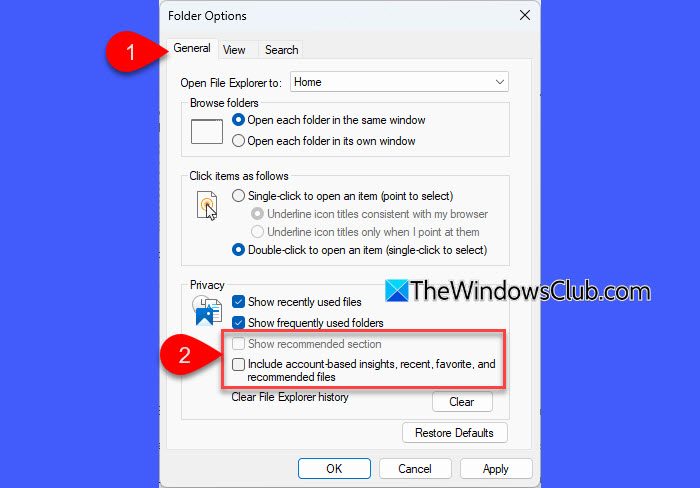
Panaikinus pirmiau pateiktų nustatymų žymėjimą, „File Explorer“ pagrindiniame skiltyje nebematysite skilties „Rekomenduojama“ (įjungta skiltis „Rekomenduojama“ yra numatytasis nustatymas).
Patarimas:Jei norite paslėpti atskirą failą skyriuje „Rekomenduojama“, dešiniuoju pelės mygtuku spustelėkite failą ir pasirinkite „Pašalinti formą Rekomenduojama‘.
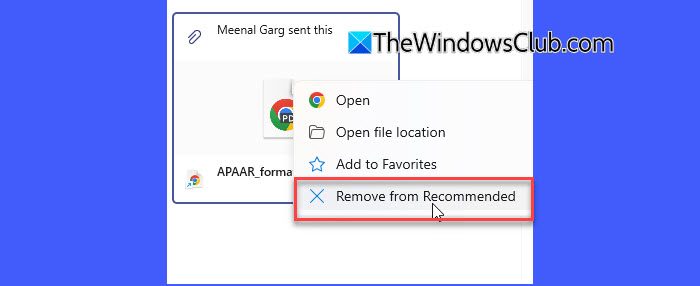
Jei norite grąžinti skyrių, galite anuliuoti šiuos pakeitimus.
Atidarykite dialogo langą „File Explore Options“ ir pažymėkite langelį „Įtraukite paskyra pagrįstas įžvalgas, naujausius, mėgstamiausius ir rekomenduojamus failus‘. Tada pažymėkite langelį „Rodyti rekomenduojamą skyrių‘. SpustelėkiteTaikyti > Geraiir iš naujo paleiskite „File Explorer“, kad pritaikytumėte pakeitimus.
2] Registro redaktorius
Pažengę vartotojai gali pakoreguoti „Windows“ registrą, kad įjungtų arba išjungtų failų rekomendacijas „File Explorer Home“. Tačiau neteisingai atlikus registro pakeitimą gali kilti rimtų pasekmių. Taigi elkitės atsargiai arbaprieš atlikdami bet kokius pakeitimus.
PaspauskiteWin + R, įveskite "regedit“Bėkdialogą ir paspauskiteĮeikite. SpustelėkiteTaipVartotojo abonemento valdymo ragelyje.
Atsidarys registro rengyklė. Registro rengyklės lange eikite į šį raktą:
HKEY_CURRENT_USER\Software\Microsoft\Windows\CurrentVersion\Explorer
Dešiniajame skydelyje raskite šiuos du DWORD:
- ShowCloudFilesInQuickAccess
- Rodyti rekomendacijas
Aukščiau pateikti DWORD valdo, ar rekomenduojami failai rodomi failų naršyklėje. Įišjungtiskiltyje Rekomenduojama, dukart spustelėkite šiuos DWORD ir nustatykite juosVertės duomenysį '0‘.
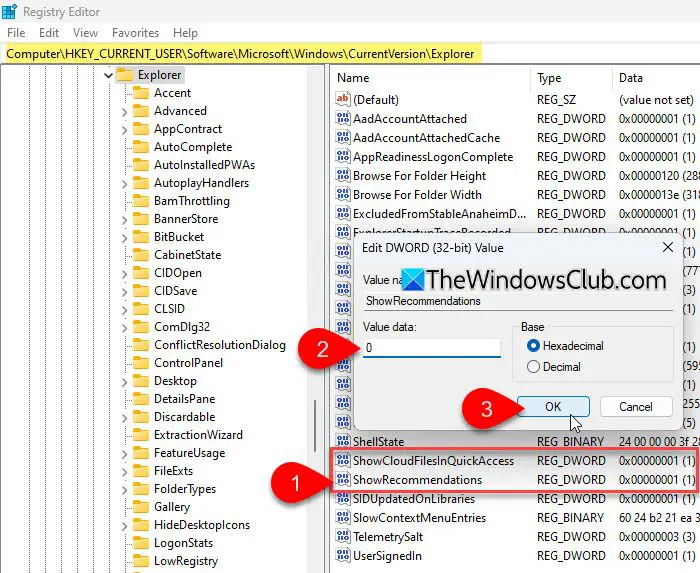
Įiš naujo įjungtiskyrių, pakeiskite juosVertės duomenysatgal į "1‘. Kiekvieną kartą atlikę šiuos pakeitimus iš naujo paleiskite „File Explorer“.
Pastaba:
- TheGreita prieigairRekomenduojamasekcijos tam tikrais būdais yra tarpusavyje sujungtos, ypač „Windows 11“.
- KadaRodyti rekomendacijasyra nustatytas0, „File Explorer“ rodys tik greitąją prieigą arba kitus numatytuosius rodinius. KadaRodyti rekomendacijasyra nustatytas1, ji turi viršenybę prieš greitąją prieigą, pakeičiant ją naujausių failų rekomendacijomis.
- Kai Rekomendacijos įjungtos (Rodyti rekomendacijas = 1) ir greitosios prieigos debesies failai išjungti (ShowCloudFilesInQuickAccess = 0), greitosios prieigos skiltis pakeičiama Rekomenduojama, tačiau šioje skiltyje nerodomi debesies failai. Jei norite, kad debesies failai būtų rodomi skiltyje „Rekomenduojama“, turite iš naujo įjungtiShowCloudFilesInQuickAccessnustatydami jį į1.
Tikiuosi, kad tai bus naudinga.
Skaityti: .
Kaip išjungti rekomenduojamą „Windows 11“ failų naršyklėje?
Atidarykite „File Explorer“, viršutiniame meniu spustelėkite trijų taškų piktogramą ir pasirinkiteParinktys. ĮAplanko parinktysdialogo lange panaikinkite žymėjimąRodyti rekomenduojamą skyrių"ir"Įtraukite paskyra pagrįstas įžvalgas, naujausius, mėgstamiausius ir rekomenduojamus failus“ parinktys. SpustelėkiteGeraiir iš naujo paleiskite „File Explorer“, kad pritaikytumėte pakeitimus.
Kaip pakeisti „File Explorer“ į įprastą „Windows 11“?
Norėdami atkurti numatytąją „File Explorer“ versiją sistemoje „Windows 11“, atidarykiteAplanko parinktysdialogas (trijų taškų piktogramą > Parinktys) ir spustelėkiteAtkurti numatytuosius nustatymusmygtuką poGenerolasskirtuką. Jei matote aRekomenduojamaFailų naršyklės pagrindinio puslapio viršuje, galite jį paslėpti naudodami nustatymus, esančius dialogo aplanke Aplanko parinktys, kaip paaiškinta šiame įraše. Paslėpus skyrių, „File Explorer“ grįš į numatytąją sąsają su sparčiosios prieigos skydeliu viršuje.
Skaityti toliau: .


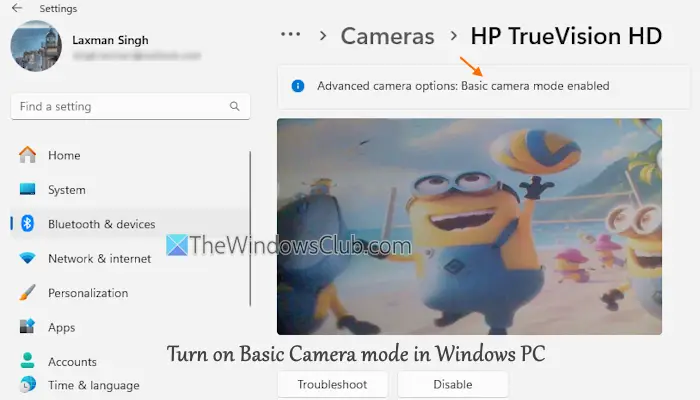
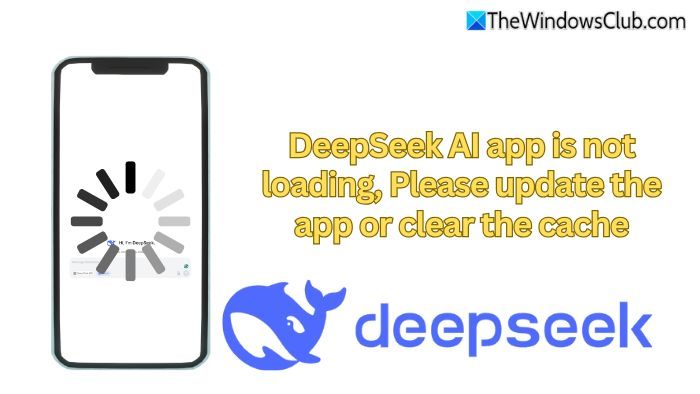
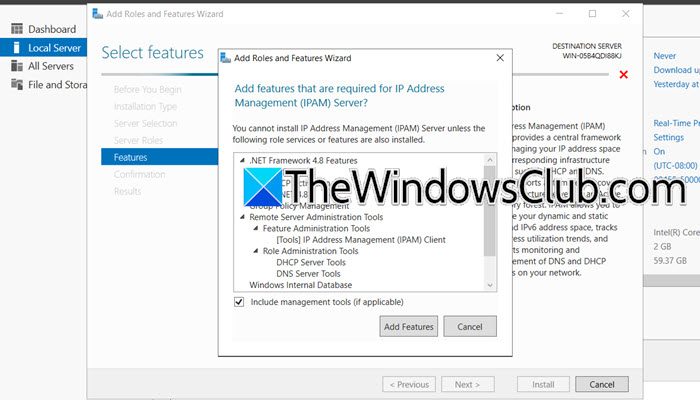
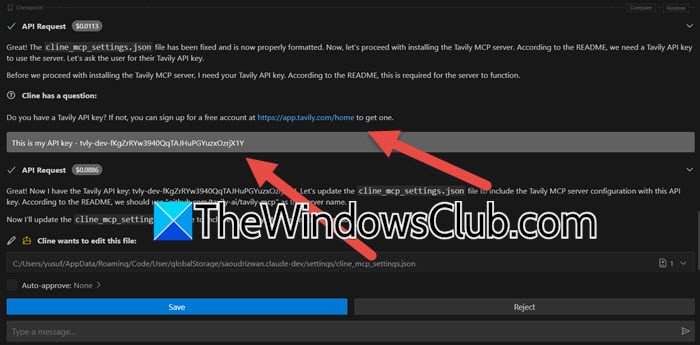
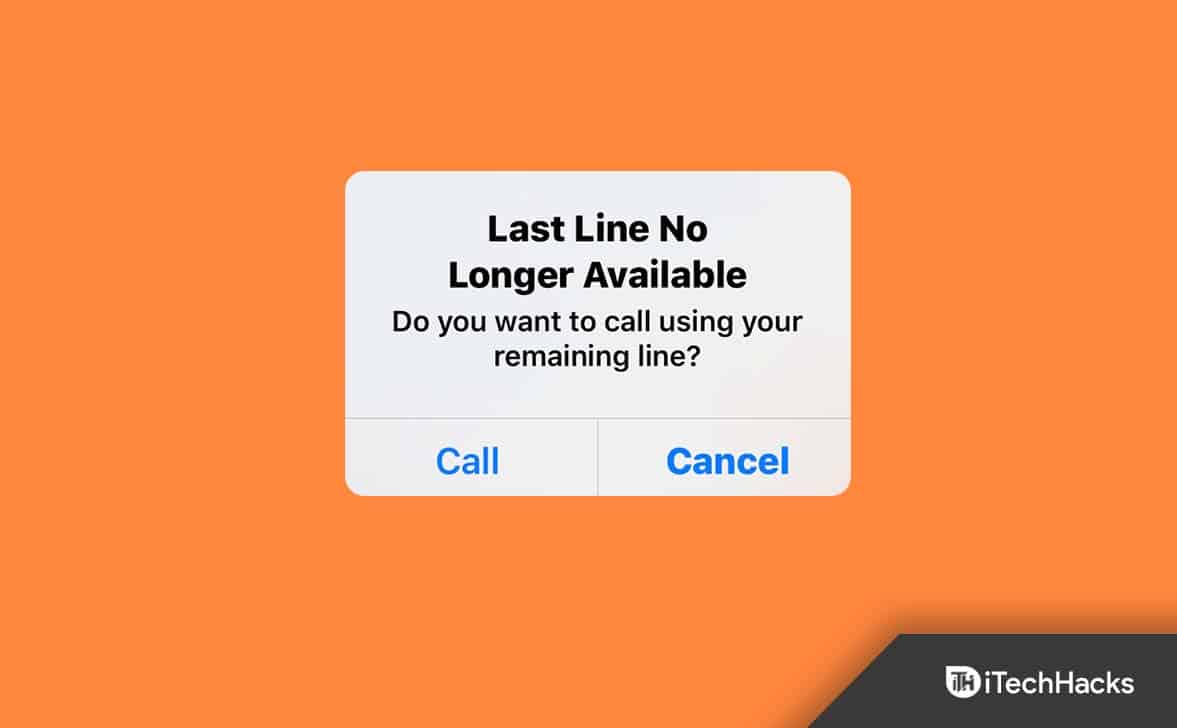


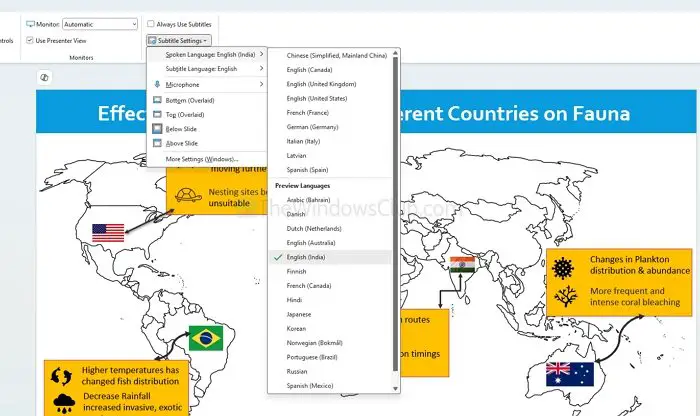



![[Pataisyti] Šis piršto atspaudas jau nustatytas kitoje paskyroje. Išbandykite kitą piršto klaidą sistemoje „Windows 10“.](https://media.askvg.com/articles/images7/That_Fingerprint_Has_Already_Been_Set_Up_On_Another_Account_Windows_10.png)